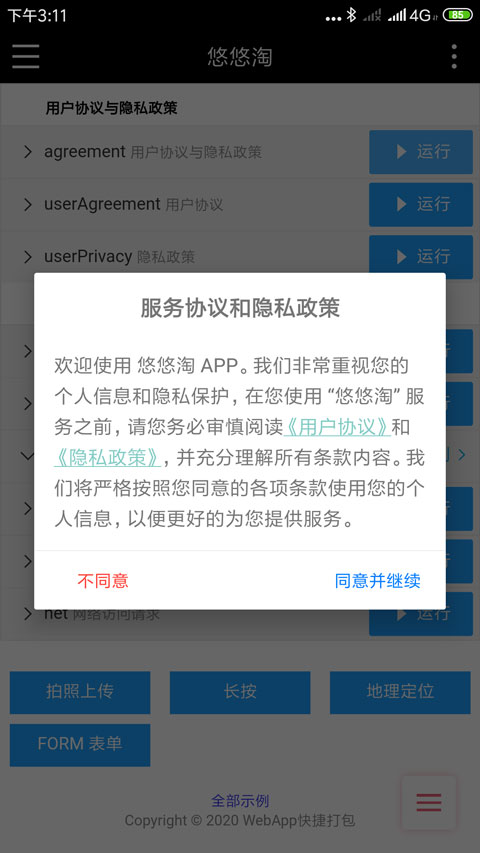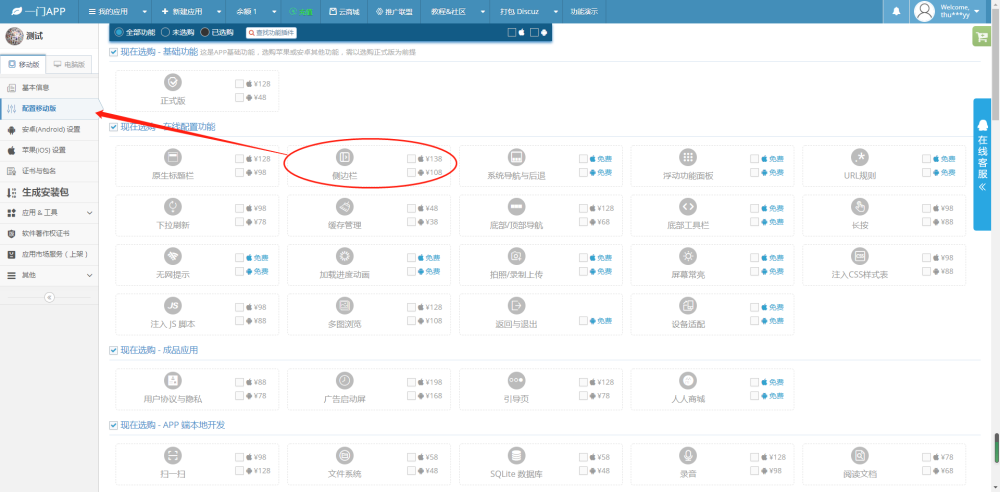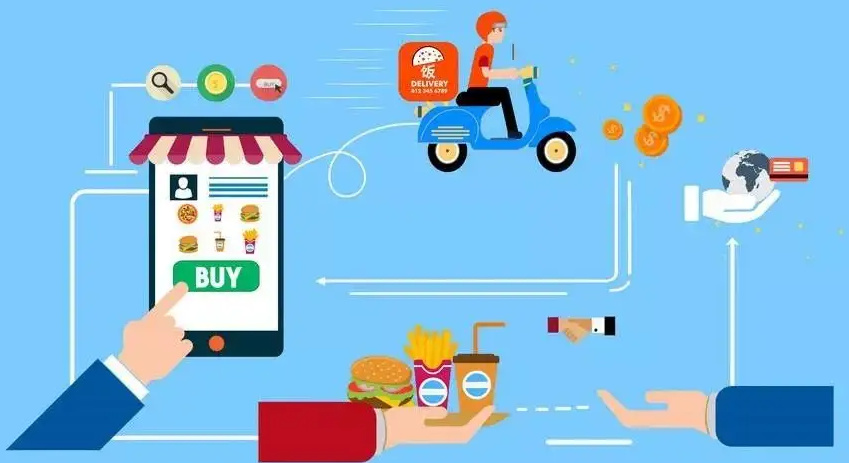在这篇文章中,我们将详细介绍如何为安卓视频app实现投屏功能。投屏功能允许用户将手机中的视频、图片或其他媒体内容通过无线网络发送到具有接收能力的大屏设备(如智能电视或投影仪)进行播放或展示。为了简化开发过程,我们将基于谷歌的Chromecast SDK实现本文所述的投屏功能。
实现安卓投屏功能的基本步骤如下:
1. 准备开发环境
确保已安装Android Studio并可正常运行。然后,创建一个新的Android项目,选择"Empty Activity"作为初始模板。
2. 配置Gradle
打开app模块下的build.gradle文件,加入以下依赖项:
```
dependencies {
implementation 'com.android.support:mediarouter-v7:28.0.0'
implementation 'com.google.android.gms:play-services-cast-framework:19.0.0'
}
```
同时,确保`minSdkVersion`设置为19或更高。接着,同步Gradle。
3. 添加按钮和菜单资源
为了实现投屏功能,需要在活动(appCompatActivity)的标题栏上添加一个投屏按钮。首先,在`res/menu`文件夹下创建一个名为`menu_main.xml`的文件。添加以下内容:
```xml
```
然后,在MainActivity.java中重写onCreateOptionsMenu方法,加载菜单资源:
```java
@Override
public boolean onCreateOptionsMenu(Menu menu) {
getMenuInflater().inflate(R.menu.menu_main, menu);
return true;
}
```
4. 初始化Chromecast
在MainActivity.java中,创建一个类成员变量`mCastContext`,用于存储来自Chromecast SDK的投屏上下文对象。在`onCreate()`方法中,初始化mCastContext。确保添加异常处理程序,以应对谷歌服务不支持的设备。
```java
private CastContext mCastContext;
@Override
protected void onCreate(Bundle savedInstanceState) {
super.onCreate(savedInstanceState);
setContentView(R.layout.activity_main);
try {
mCastContext = CastContext.getSharedInstance(this);
} catch (RuntimeException e) {
Log.e(TAG, "Failed to initialize CastContext: " + e.getMessage());
}
}
```
5. 配置投屏接收器
在ChromeCast SDK中,需要指定一个应用ID,以识别要投放到的设备中的应用。在这里,我们选择谷歌默认的接收器ID:
```java
private static final String CAST_APP_ID = CastMediaControlIntent.DEFAULT_MEDIA_RECEIVER_APPLICATION_ID;
```
然后,在onOptionsItemSelected()方法中,配置媒体路由按钮的行为:
```java
@Override
public boolean onOptionsItemSelected(MenuItem item) {
switch (item.getItemId()) {
case R.id.media_route_menu_item:
setUpMediaRouteButton(item, CAST_APP_ID);
return true;
default:
return super.onOptionsItemSelected(item);
}
}
```
最后,创建`setUpMediaRouteButton`方法来处理按钮行为:
```java
private void setUpMediaRouteButton(MenuItem item, String appId) {
MediaRouteActionProvider mediaRouteActionProvider = (MediaRouteActionProvider) MenuItemCompat.getActionProvider(item);
MediaRouteSelector mediaRouteSelector = new MediaRouteSelector.Builder()
.addControlCategory(CastMediaControlIntent.categoryForCast(appId)).build();
mediaRouteActionProvider.setRouteSelector(mediaRouteSelector);
}
```
6. 添加视频播放器和投屏控制器
在这里,我们将使用谷歌的ExoPlayer库作为视频播放器,并添加CastPlayer以支持投屏。添加ExoPlayer库依赖到build.gradle文件中:
```gradle
dependencies {
implementation 'com.google.android.exoplayer:exoplayer:2.X.X'
}
```
然后,修改MainActivity.java:
```java
private ExoPlayer mExoPlayer;
private CastPlayer mCastPlayer;
@Override
protected void onCreate(Bundle savedInstanceState) {
// ...
initMediaPlayers();
}
private void initMediaPlayers() {
mExoPlayer = ExoPlayer.Factory.newInstance(1);
mCastPlayer = new CastPlayer(mCastContext);
// 添加其他播放器配置
}
```
7. 选择视频源
在您准备播放视频时,首先检查当前是否为投屏模式(即是否连接到了远程设备)。可以通过查询`mCastContext`的会话管理器来确定。
```java
private void prepareVideo(String videoUrl) {
MediaSource mediaSource = new ProgressiveMediaSource.Factory(
new DefaultDataSourceFactory(this, "app_name"))
.createMediaSource(Uri.parse(videoUrl));
if (mCastContext.getSessionManager().getCurrentCastSession() != null) {
mCastPlayer.loadItem(new MediaQueueItem.Builder(mediaSource.buildMediaItem()).build(), 0);
} else {
mExoPlayer.prepare(mediaSource);
mExoPlayer.setPlayWhenReady(true);
}
}
```
8. 测试
在Android设备或模拟器中运行你的应用程序。确保有一个Wireless Display Adapter或者有Chromecast功能的电视。打开应用程序并点击投屏按钮。通过此实施指南,你已为安卓视频应用添加了投屏功能。
最后,记得在任何适当的生命周期回调(如`onStop()`, `onDestroy()`, `onPause()`)中调用ExoPlayer和CastPlayer的释放方法,避免内存泄漏。
```java
@Override
protected void onStop() {
super.onStop();
mExoPlayer.stop();
mCastPlayer.release();
}
```